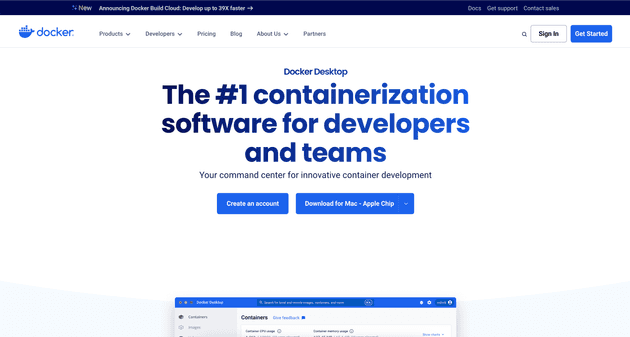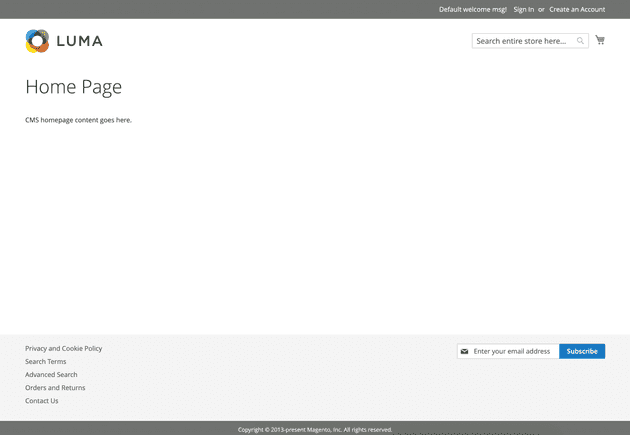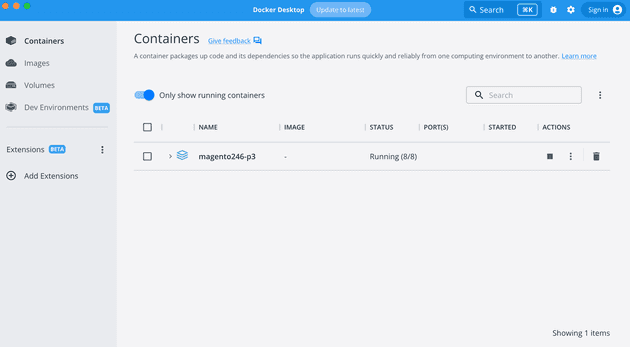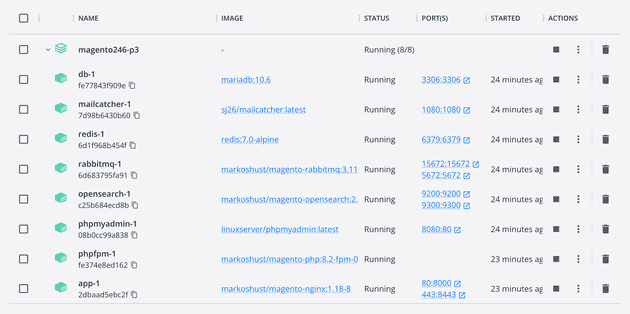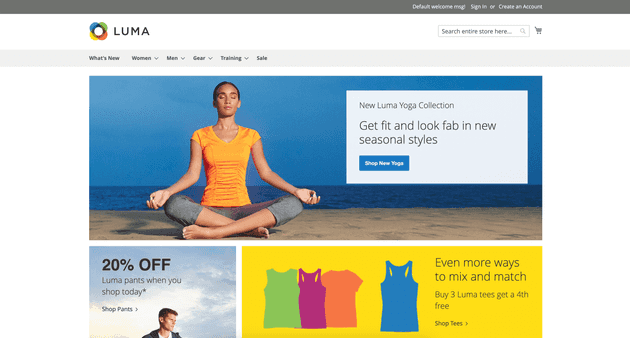Що необхідно для початку?
Перш за все, необхідно встановити Docker Desktop. Також нам необхідно встановити Homebrew, для того, щоб через Homebrew встановити curl.
Уважно: Homebrew необхідний тільки для користувачів Macos та Linux. Якщо у вас Windows, то можете пропустити Homebrew секцію та перейти до Docker Desktop.
Homebrew
Homebrew використовується для систем Macos та Linux для встановлення додаткових бібліотек. З Homebrew також встановлюються різні версії PHP, MySQL, Mariadb та інше. Я буду використовувати Homebrew для того, щоб встановити curl бібліотеки.
Для встановлення Homebrew, необхідно запустити наступну команду в терміналі:
/bin/bash -c "$(curl -fsSL https://raw.githubusercontent.com/Homebrew/install/HEAD/install.sh)"Також, можна більш детально ознайомитись з можливостями Homebrew на сайті brew.sh.
У терміналі, після успішного встановлення, я можу побачити результат запуску команди brew:
brew commandsЗа допомогою команди commands, можна ознайомитись з списком усіх доступних команд:
maxpronko@MAXS-MBP ~ % brew commands
==> Built-in commands
--cache completions info postgresql-upgrade-database unlink
--caskroom config install postinstall unpin
--cellar deps leaves pyenv-sync untap
--env desc link rbenv-sync update-report
--prefix developer list readall update-reset
--repository docs log reinstall update
--version doctor migrate search upgrade
analytics fetch missing setup-ruby uses
autoremove formulae nodenv-sync shellenv vendor-install
casks gist-logs options tap-info
cleanup help outdated tap
commands home pin uninstall
==> Built-in developer commands
audit command generate-cask-api pr-publish style update-maintainers
bottle contributions generate-formula-api pr-pull tap-new update-python-resources
bump-cask-pr create generate-man-completions pr-upload test update-sponsors
bump-formula-pr determine-test-runners install-bundler-gems prof tests update-test
bump-revision dispatch-build-bottle irb release typecheck vendor-gems
bump-unversioned-casks edit linkage rubocop unbottled
bump extract livecheck ruby unpack
cat formula pr-automerge sh update-license-data
==> External commands
servicescurl
Після успішного встановлення Homebrew, необхідно встановити curl. Для цього, в терміналі запускаю команду:
brew install curlТакож, необхідно запустити команду, для того, щоб мати можливість запускати brew curl у терміналі.
echo 'export PATH="$(brew --prefix)/opt/curl/bin:$PATH"' >> ~/.zshrc
source ~/.zshrcDocker Desktop
Перш за все, я встановив Docker Desktop. Я розумію, що зараз на ринку є багато альтернатив, і пропозицій безкоштовних для локального підйому Docker контейнерів. Але для мене наразі працює Docker Desktop. Якщо перестане працювати, буду переходити на щось швидше.
Docker Desktop можна скачати з сайту docker.com.
Встановлення Magento Open Source
Заходжу в директорію з проєктами, які запускаються за допомогою Docker.
cd ~/www/docker/Далі, необхідно створити нову директорію, в якій буде створений новий проєкт Magento Open Source разом з Docker файлами.
Наприклад, якщо я хочу запустити Magento Open Source версію 2.4.6-p3, то назва директорії буде відповідати версії.
mkdir magento246-p3У випадку ж з клієнтськими проєктами, назва директорії буде назвою домену сайту. Наприклад, якщо домен клієнта www.developerandcode.com, то директорія буде називатись developerandcode. Це зручно тому, що назва директорії слугує як ідентифікатор проєкту, а не точною назвою реального домену. Все одно, локально домен скоріш за все буде developerandcode.test.
Переходжу в директорію, яку тільки що створив використовуючи команду cd:
cd $_Запускаю команду, яка завантажить усі необхідні файли та запустить скрипт, який встановить Magento Open Source.
curl -s https://raw.githubusercontent.com/markshust/docker-magento/master/lib/onelinesetup | bash -s -- magento.test 2.4.6-p3 communityВкінці вищезгаданої команди є параметри, які впливають на версію Magento (2.4.6-p3), назву локального домену (magento.test), та тип community, який говорить про те, що ми встановлюємо саме Open Source версію.
bash -s -- magento.test 2.4.6-p3 communityЦі параметри можна змінювати, якщо необхідно інша версія, або домен.
При встановленні SSL сертифікату, скрипт може попросити ввести пароль адміністратора.
Generating SSL certificate...
cat: can't open '/root/.local/share/mkcert/rootCA.pem': No such file or directory
Created a new local CA 💥
The local CA is now installed in the system trust store! ⚡️
System password requested to install certificate authority on host...
Password:Після закінчення процесу встановлення, у консолі має написати наступні рядки:
Enabled developer mode.
Docker development environment setup complete.
You may now access your Magento instance at https://magento.test/Це означає, наступне:
- Magento Open Source проєкт успішно встановлений
- Magento Mode включений в режим розробки (developer)
- Локальний домен налаштований як https://magento.test/ і я можу через браузер побачити сайт.
Після успішного запуску вищезгаданої команди, в Docker Desktop можна побачити активну директорію magento246-p3.
Якщо відкрити директорію, то можна побачити усі запущені контейнери, які необхідні для роботи Magento Open Source.
Sample Data
Зазвичай, я також встановлюю додатково тестові дані, з якими можна працювати при розробці функціоналу Magento локально. Для цього я запускаю наступну команду в терміналі.
Важливо бути в директорії, яку я створив першочергово ~/www/docker/magento246-p3.
bin/magento sampledata:deployТа команда для інсталяції тестових даних в базу даних:
bin/magento setup:upgradeЯкщо відкрити браузер, або перезапустити вкладку, де я першочергово відкрив проєкт https://magento.test/, то можна побачити оновлену версію домашньої сторінки разом з тестовими даними.
Висновки
Таким чином, у цьому дописі я поділився своїм процесом встановлення Magento Open Source за допомогою Docker. Я також показав, які додаткові бібліотеки необхідні для успішного налаштування локального середовища. Наступний крок, це відкрити PHPStorm та почати писати Magento 2 модулі.
До речі, якщо цікаво навчитись розроблювати для платформи Magento, у мене є безліч відео на YouTube каналі, де я викладаю уроки для розробників.
Підписуйтеся на канал “Спільнота програмістів - Developer & Code” в телеграмі